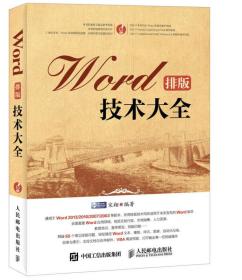
Word排版技术大全
¥ 59 7.5折 ¥ 79 九五品
库存2件
山东泰安
认证卖家担保交易快速发货售后保障
作者宋翔 著
出版社人民邮电出版社
出版时间2015-09
版次1
装帧平装
上书时间2024-12-14
- 最新上架
商品详情
- 品相描述:九五品
图书标准信息
- 作者 宋翔 著
- 出版社 人民邮电出版社
- 出版时间 2015-09
- 版次 1
- ISBN 9787115397294
- 定价 79.00元
- 装帧 平装
- 开本 16开
- 纸张 胶版纸
- 页数 536页
- 字数 842千字
- 正文语种 简体中文
- 【内容简介】
-
《Word排版技术大全》全面、细致地介绍了运用Word排版的理论与技术,其内容通用于Word 2013/2010/2007/2003等版本。全书共有16章及5个附录,主要内容包括Word排版中的7个排版原则,页面设置与版面设计,模板和样式的创建、使用与管理,使用样式集和主题,输入不同类型的文本,选择与编辑文本,设置字体和段落格式,在文档中使用图片、SmartArt、表格、图表和图形对象,使用查找和替换功能批量编辑与排版文档,创建与使用多级自动编号,为图片和表格添加题注,设置脚注和尾注,设置不同要求的页码和页眉页脚,使用交叉引用和书签,使用让文档更智能的域,创建目录和索引,使用主控文档和邮件合并功能处理长文档和多文档,VBA的语法知识以及在实际排版中的应用,打印设置与输出文档,Word与其他应用程序的数据交互,以及Word快捷键、Word字号与文字实际大小对照表、Word查找和替换中的特殊字符、排版印刷常用术语、思考与练习参考答案等内容。除了系统讲解Word排版技术外,书中还提供了大量的排版应用案例,以及解决实际问题的方法和技巧,读者既能通过各种案例锻炼实战技能,又能通过排版高手的实战经验解决各类排版疑难问题。《Word排版技术大全》附赠一张多媒体光盘,光盘中不仅提供了本书的同步多媒体教学视频及相关案例源文件,还提供本书配套的练习题及参考答案、Word排版常用快捷键电子书、排版印刷基础知识电子书、Word/Excel/PowerPoint精华模板、Excel 2013多媒体教学视频、PowerPoint 2013多媒体教学视频,以及Windows 8多媒体教学视频。《Word排版技术大全》内容全面、案例丰富,适合所有以Word为编辑与排版环境的用户阅读,既可以作为Word排版技术的系统学习教程,又可以作为提高Word操作效率及解决实际问题的速查手册。
- 【作者简介】
- 宋翔,2010年~2015年连续6届微软全球有价值专家(MVP),微软TechNet中文论坛版主,微软TechNet Webcast讲师,主要致力于微软Windows和Office两大系列产品的研究与开发,出版过多部相关书籍,对Office在销售、人力、财务等方面的应用有丰富的经验。曾出版过《Excel大辞典》《完全掌握OFFICE 2007》等图书,很受读者青睐。
- 【目录】
-
第1章 写在排版之前 1
1.1 Word是排版软件中的鸡肋吗 2
1.1.1 在众多排版软件中为何选择Word 2
1.1.2 Word版式秀—商务文档、论文、杂志、图书 2
1.1.3 Word排版高手是怎样炼成的 4
1.2 了解你的文档,选对Word排版技术 6
1.2.1 制作通知、登记表等简单型文档 6
1.2.2 制作宣传海报、名片等图文并茂的文档 7
1.2.3 制作录用通知书、会议邀请函等批量型文档 7
1.2.4 制作论文、书籍等大型文档 8
1.3 关于Word排版平台 9
1.3.1 本书内容是否依赖于具体的Word版本 9
1.3.2 Word可以对文本进行哪些处理 9
1.3.3 Word可以对图片进行哪些处理 10
1.3.4 Word可以对表格进行哪些处理 11
1.3.5 Word可以对图形对象进行哪些处理 12
1.3.6 Word如何处理长文档 12
1.3.7 Word如何处理多文档 13
1.3.8 Word能否通过二次开发来增强或扩展其自身的功能 14
1.4 打造得心应手的排版环境 14
1.4.1 快速掌握Word界面操作环境 15
1.4.2 自定义快速访问工具栏和功能区 21
1.4.3 设置保存新文档时的默认文件格式 26
1.4.4 设置Word记录最近打开过的文档数量 27
1.4.5 设置定时保存文档以减少突发故障时的数据损失 28
1.4.6 设置每次打开文档时自动定位到指定的文件夹 29
1.4.7 设置每次插入图片时自动定位到指定的文件夹 30
1.4.8 设置每次引用模板时自动定位到指定的文件夹 31
1.4.9 设置在文档中显示格式编辑标记 32
1.4.10 设置在安装了Word多版本的电脑中打开文档所使用的默认版本 32
1.4.11 在新、旧Word文档格式之间进行转换 33
1.5 熟悉不同排版操作环境下的视图 34
1.5.1 在页面视图中编辑与排版文档内容 34
1.5.2 在大纲视图中构建与查看文档结构 35
1.5.3 利用文档结构图快速查看与定位文档标题 36
1.5.4 设置文档内容的显示比例 38
1.6 Word排版中的7个重要原则 39
1.6.1 对齐原则 39
1.6.2 紧凑原则 40
1.6.3 对比原则 41
1.6.4 重复原则 41
1.6.5 一致性原则 42
1.6.6 可自动更新原则 42
1.6.7 可重用原则 42
1.7 排版常见问题解答 43
1.7.1 解决将鼠标指针指向某个选项时Word速度变慢的问题 43
1.7.2 解决浏览包含大量图片的文档时速度超慢的问题 44
1.7.3 解决段落标记显示为 的问题 44
1.7.4 解决从大纲视图切换回页面视图后文档结构图中字体变大的问题 45
1.7.5 解决Word停止响应或崩溃的问题 46
1.8 思考与练习 47
第2章 模板—让文档页面格式一劳永逸 48
2.1 页面的基本组成结构及其设置方法 49
2.1.1 纸张大小 49
2.1.2 版心 50
2.1.3 页边距 52
2.1.4 页眉和页脚 52
2.1.5 天头和地脚 54
2.1.6 页面方向 55
2.1.7 让同一文档同时包含横竖两个方向的页面 55
2.1.8 为页面添加边框和背景 56
2.1.9 为页面添加水印效果 58
2.1.10 为文档添加封面 59
2.2 设计文档的版面布局 60
2.2.1 纯文字类文档的版面设计 60
2.2.2 文、表类文档的版面设计 61
2.2.3 图、文类文档的版面设计 62
2.2.4 图、文、表综合类文档的版面设计 64
2.3 关于模板你一定想知道的 65
2.3.1 为什么要使用模板 65
2.3.2 模板与普通文档有什么不同 66
2.3.3 模板保存在哪里 66
2.3.4 如何知道一个文档使用的是哪个模板 67
2.3.5 Normal模板和全局模板是什么 68
2.4 创建与使用模板 69
2.4.1 创建模板 69
2.4.2 使用模板批量创建多个文档 70
2.4.3 为模板加密以防被别人随意修改 71
2.4.4 对模板进行分类管理 72
2.5 修改模板以使其符合新的需要 73
2.5.1 修改模板的页面格式 73
2.5.2 修改模板中的样式 73
2.5.3 修改模板中的内容 74
2.6 排版常见问题解答 74
2.6.1 解决在指定路径下看不到Normal模板的问题 74
2.6.2 解决在新建文档选择模板时无法预览模板内容的问题 74
2.6.3 解决无法删除全局模板的问题 75
2.7 思考与练习 76
第3章 样式—从零开始让排版规范并高效 77
3.1 了解样式 78
3.1.1 什么是样式 78
3.1.2 为什么要使用样式 79
3.1.3 Word中包含的样式类型 79
3.2 创建与修改样式 81
3.2.1 基于现有内容的格式创建新样式 81
3.2.2 基于指定的样式创建新样式 82
3.2.3 修改样式中的格式 84
3.2.4 将文档中样式的修改结果自动保存到模板中 85
3.2.5 为样式命名以便于理解和记忆 85
3.2.6 为样式设置快捷键加快选择样式的速度 86
3.2.7 创建表格样式 87
3.3 使用与管理样式 91
3.3.1 使用样式为文档内容设置格式 91
3.3.2 利用样式快速选择多处应用相同样式的文本 92
3.3.3 使用【样式检查器】窗格查看为内容设置的样式和格式情况 93
3.3.4 将任意模板中的样式加载到当前文档中 93
3.3.5 将一个文档中的样式复制到其他文档或模板中 95
3.3.6 删除不再需要的样式 96
3.4 使用样式集与主题统一改变文档格式 97
3.4.1 使用样式集批量改变文档中的字体格式和段落格式 97
3.4.2 使用主题批量改变文档中的字体、颜色和图形效果 98
3.4.3 创建主题字体以设置符合要求的标题字体和正文字体 100
3.4.4 创建主题颜色以设置符合要求的配色方案 100
3.5 排版常见问题解答 101
3.5.1 解决内置样式名显示混乱的问题 101
3.5.2 解决样式窗格中显示过多无关样式的问题 102
3.5.3 解决无法通过样式批量选择应用该样式的内容的问题 103
3.5.4 解决样式随文本格式自动改变的问题 104
3.5.5 解决文档中的样式无法彻底删除的问题 104
3.5.6 解决使用样式集设置文档格式无任何效果的问题 105
3.6 思考与练习 105
第4章 文本—构建文档主体内容 106
4.1 输入文本 107
4.1.1 了解Word中的插入点 107
4.1.2 输入英文字母和中文汉字 108
4.1.3 输入大写中文数字 108
4.1.4 输入生僻字 108
4.1.5 输入偏旁部首 109
4.1.6 输入带圈数字 110
4.1.7 输入常用标点符号 111
4.1.8 输入平方和立方符号 111
4.1.9 输入货币和商标符号 111
4.1.10 输入常用箭头和线条 111
4.1.11 输入特殊图形符号 112
4.1.12 输入数学公式 113
4.1.13 输入虚拟内容 115
4.1.14 从文件中导入文本 116
4.2 一切操作从选择开始 116
4.2.1 选择字、词、句 116
4.2.2 选择一行和多行 117
4.2.3 选择一段和多段 117
4.2.4 选择连续区域中的内容 118
4.2.5 选择不连续区域中的内容 118
4.2.6 选择矩形区域中的内容 118
4.2.7 选择文档中的所有内容 119
4.2.8 使用【F8】键进行扩展选择 119
4.3 编辑文本 119
4.3.1 在指定位置插入新的内容 120
4.3.2 在改写模式下使用新输入的内容替换原有内容 120
4.3.3 调整文本在文档中的位置 121
4.3.4 复制已有内容 121
4.3.5 删除不再需要的内容 122
4.3.6 使用【F4】键重复执行上一步操作 122
4.4 排版常见问题解答 123
4.4.1 解决在文档中输入英文时句首字母自动变大写的问题 123
4.4.2 解决输入的左右括号不匹配的问题 123
4.4.3 解决输入的文字下方自动包含波浪线的问题 124
4.4.4 解决输入网址后自动变成超链接的问题 125
4.5 思考与练习 126
第5章 字体格式与段落格式—文档排版基础格式 127
5.1 设置字体格式 128
5.1.1 改变文本的字体和大小 128
5.1.2 改变文本的颜色 129
5.1.3 对文本设置加粗和倾斜效果以使其更醒目 130
5.1.4 利用标记颜色突出显示指定内
点击展开
点击收起
— 没有更多了 —
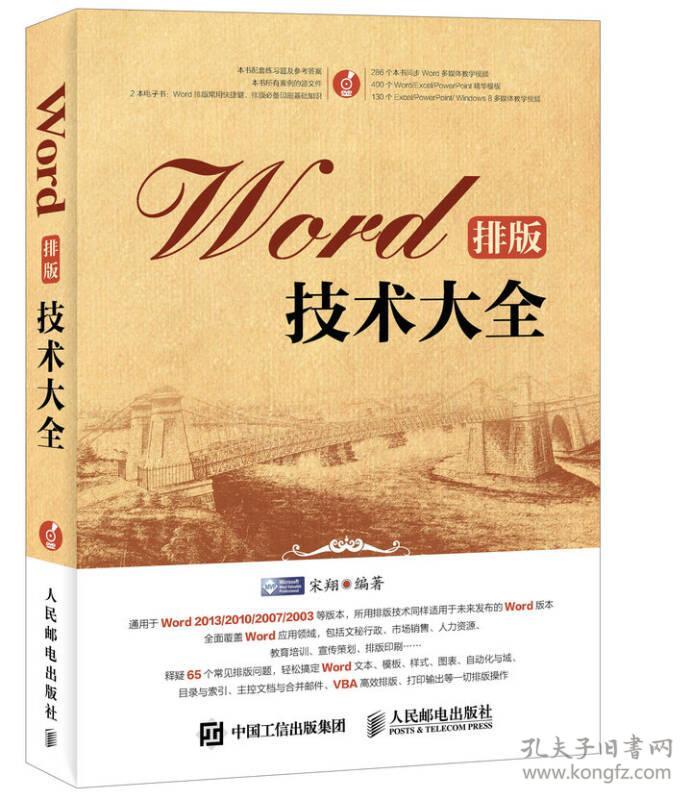




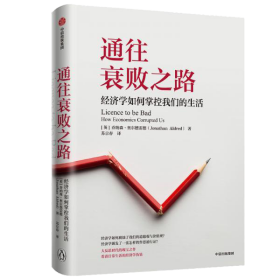
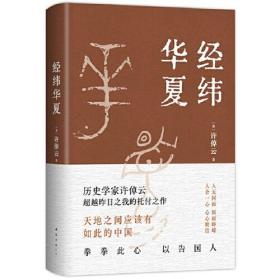

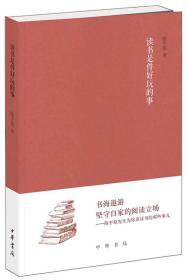
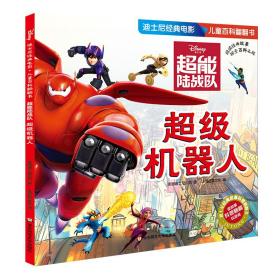


以下为对购买帮助不大的评价